在日常生活或是工作中,我们经常会见到一些立体的地图,特别是在一些宣传材料中如果能使用立体地图的话,那还真是增色不少呢。
今天我们就为大家介绍下如何通过PPT2007来制作立体地图。效果如图1所示。
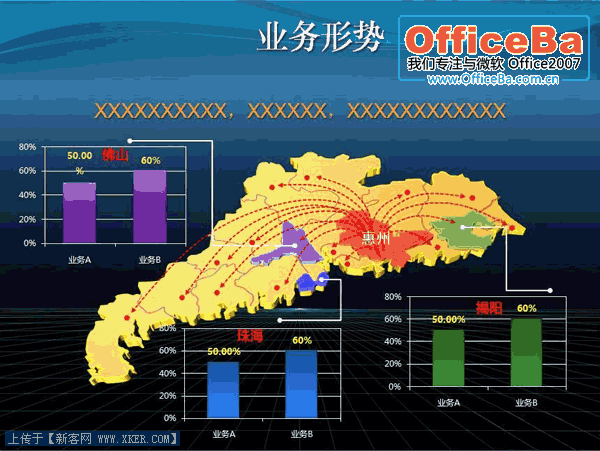
图1 效果图
具体的制作步骤如下:
第一步:制作平面地图
先找张地图,矢量图或者位图都行。然后以该地图为底板,用“插入”-“任意多边形”工具沿着地图边缘勾勒处地图轮廓。这是关键步骤,注意一定要一次性勾勒成功,中间不能有间断,如用多次绘图制作出来的地图3D渲染后会出现“裂缝”;也不能用多条“自由曲线”或“自由弧线”连接而成,否则制作出来的地图只是曲线而不是闭合图形,3D渲染后只有边缘立体感但表面是无法渲染的。故描图前把显示器分辨率设得越高越方便,描图过程中即使不准确也要一次成形。
通过“编辑顶点”把上一步制作的地图曲线调整得更准确些。
第二步:制作立体效果
右击选择地图曲线的“设置形状格式”,调整“线条形状”、“填充颜色”,“三维格式”的“深度”(产生厚度感),最后在“三维旋转”里选择适当的“透视”或“倾斜”效果产生立体感。这一步主要是凭你个人的感觉了,凡是涉及“三维”的选项所做的3D渲染调整,每一个步骤至少要运行1~2分钟才能看到结果。
第三步:保存为图片
这时候生成的3D地图虽然漂亮,但实际还不能用,因为PPT2007打开包含这幅地图的页面至少要1分钟 ,根本没实用价值。在3D地图上选择“另存为图片”保存为PNG文件,这个步骤也至少要1分钟 。
删除3D地图,把刚才另存的PNG图片调入使用。
【PPT2007怎么制作立体地图?】相关文章:
